Kev paub teeb tsa DVR saib hauv Is Taws Nem rau hauv Web yog qhov tseem ceeb rau kev txhim kho thiab txuas rau World Wide Web video soj ntsuam system. Ua hauj lwm nrog lub network ntawm lub koob yees duab nrog ib lub router tsis yog technically nyuaj. Txhawm rau ua qhov no, koj yuav tsum paub cov khoos phis tawj thev naus laus zis thiab kev ruaj ntseg. Yav dhau los, lawv tau tswj hwm los ntawm tus neeg saib xyuas kev ruaj ntseg uas kaw hauv chav txhua hnub, saib xyuas kom paub tseeb tias tsis muaj dab tsi txhaum cai tshwm sim hauv thaj chaw.
Cov cuab yeej niaj hnub muaj peev xwm saib cov kab ke kev nyab xeeb nyob deb, hauv lub sijhawm. Cov thev naus laus zis tau nce siab heev uas nws tuaj yeem xa cov ntawv ceeb toom hloov pauv ncaj qha mus rau lub xov tooj ntawm tes lossis ntsiav tshuaj kom tus neeg siv paub tias cov xwm txheej twg raug ntes los ntawm lub koob yees duab kev ruaj ntseg.
Wireless Lub Koob Yees Duab Router
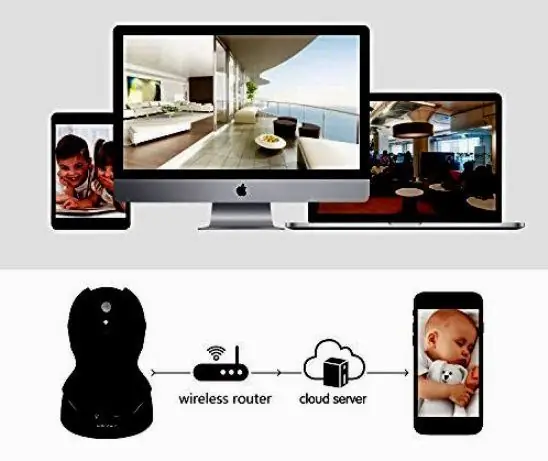
Ib lub router yog lub cuab yeej hloov pauv cov ntaub ntawv ntawm kev sib txuas hauv network, nws muaj peev xwm tswj tau ntau lub ntsiab lus ib txhij los ntawm ib qho kev sib txuas hauv Is Taws Nem. Yog tsis muaj nws, koj tsis tuaj yeem teeb tsa DVR rau Internet saib. Niaj hnub no, ntau lub tsev muaj Wi-Fi routers uas txuas cov khoom siv hauv Is Taws Nem wirelessly. Rau cov chaw taws teeb nkag mus rau DVR, yuav luag txhua lub router yuav ua haujlwm. Qee lub npe loj yog Linksys (Cisco), D-Link, Netgear, Belkin thiab Apple.
Ethernet CAT5 cables yog siv los txuas lub kaw lus rau Is Taws Nem. Cov khoom siv digital teeb tsa kom nkag mus rau DVR remotely tuaj nrog cat5 network chaw nres nkoj, uas qee zaum muag nrog lub kaw lus. Tab sis feem ntau nws luv dhau. Yog li ntawd, nws yog qhov zoo dua los yuav ib qho ntxiv xav tau ntev. Tsis tas li ntawd, koj yuav xav tau ib qho Ethernet cable los txuas lub modem rau lub router. Lawv kuj feem ntau tuaj nrog lawv tus kheej luv ethernet cable, uas tsis txaus los khi lub kaw lus ruaj ntseg. Thiab nws yog qhov zoo dua rau kev yuav khoom tshiab ntawm qhov ntev yuav tsum tau ua.
saib kev sib txuas
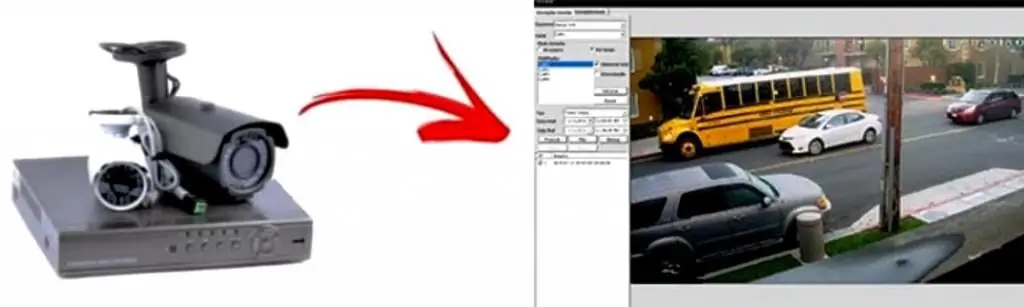
Koj yuav xav tau lub monitor los teeb tsa koj Tantos DVR rau kev saib hauv internet, thiab tom qab ntawd koj tuaj yeem saib lub kaw lus nyob deb. DVRs muaj cov zis uas muaj peev xwm txuas lub TV raws li kev saib xyuas siv BNC, HDMI, VGA, lossis txawm tias sib xyaw RCA sib txuas, hauvkhoom muas.
Algorithm rau teeb tsa DVR rau kev saib hauv Is Taws Nem:
- Txuas lub modem rau hauv Is Taws Nem. Lawv feem ntau muaj cov cim qhia ntawm lub vaj huam sib luag pem hauv ntej uas qhia cov xwm txheej kom tus neeg siv paub tias lub cuab yeej tam sim no ua haujlwm li cas. Feem ntau, lub router muaj ib qhov chaw nres nkoj rau kev txuas mus rau lub Ntiaj Teb Wide Web. Uas nyob deb ntawm lwm tus thiab muab tso rau tom qab ntawm lub router rau cov khoom siv txuas nrog Is Taws Nem.
- Kev sib txuas yog tsim nrog CAT5 cable.
- Txuas DVR los saib xyuas ntawm HDMI lossis VGA chaw nres nkoj, ob qho tib si ntawm DVR thiab saib. Thawj tus yog tus nyiam siv.
- Tam sim no cov cuab yeej tau teeb tsa thiab txuas, xyuas kom txhua yam ua haujlwm.
- DVRs tej zaum yuav muaj cov ntawv qhia zaub mov uas zoo li txawv me ntsis, tab sis cov kev teeb tsa feem ntau yog tib yam. Tib yam mus rau routers.
Cov lus qhia rau kev teeb tsa kev ruaj ntseg
Cov kauj ruam tom ntej yog teeb tsa DVR kom pom ntawm Is Taws Nem nyob deb: Nkag mus ntawm lub vev xaib browser. Nws yog nqa tawm siv nas lossis wireless chaw taws teeb tswj. Hauv DVR cov ntawv qhia zaub mov, xaiv "Network" submenu thiab xyuas kom meej tias "DHCP" thiab "Web Service" checkboxes.

DVR network teeb:
- Nyem "Thov" khawm, txuag cov chaw thiab txuas mus rau IP chaw nyob. Qhov no yog qhov chaw nyob IP hauv zos ntawm DVR thiab nwstsuas yog muaj nyob rau ntawm PC txuas nrog tib lub network router li digital DVR (wired los yog wireless).
- Qhib lub web browser los ntawm lub computer txuas nrog tib lub network li DVR.
- Nkag mus rau tus IP chaw nyob hauv nws qhov chaw nyob bar, piv txwv li:
- Ua chaw nres nkoj xa mus thiab xyuas kom koj tuaj yeem txuas mus rau DVR siv qhov chaw nyob IP hauv zos ua ntej mus rau DVR nqis rau Internet browsing.
- Txhawm rau nkag mus rau digital DVR thiab saib cov vis dis aus los ntawm lub koob yees duab kev ruaj ntseg txuas nrog nws nyob deb, koj yuav tsum teeb tsa lub router kom xa cov tsheb khiav los ntawm lub network hauv zos mus rau cov cuab yeej digital.
- Nco ntsoov tias cov chaw nres nkoj 8080 thiab 554 qhib siv cov cuab yeej kuaj xyuas chaw nres nkoj hauv DVR Internet Access Setup. Yog tias qhov chaw nres nkoj qhib, koj yuav tsum siv tus IP chaw taws teeb nrog lub cuab yeej IP DVR.
- Nkag mus rau nws raws li hauv qab no los ntawm lub vev xaib https://ipaddress: chaw nres nkoj. Piv txwv li, yog tias tus IP chaw nyob yog 74.96.36.98, nws yuav tsum zoo li
- Yog tias cov chaw nres nkoj raug kaw, koj yuav tsum hu rau koj tus kws kho mob DSL, koj yuav tsum txuas koj lub modem mus rau lwm tus router.
- Qhib lub vev xaib thiab nkag mus rau qhov chaw nyob IP sab nraud.
- Sau tus username thiab password. Default: ADMIN, 1234.
- Thaum kev sib txuas tau tsim, koj tuaj yeem pom cov koob yees duab.
New RVI DVRs

RVI koob yees duab muaj cov apps los teeb tsa DVRs online rau kev saib cov chaw taws teeb ntawm iPhone, Android, Mac thiab Windows. Lub DVR software tso cai rau koj saib cov koob yees duab kev ruaj ntseg los ntawm LAN sab hauv. Lub chaw nres tsheb built-in kuj tseem ua rau koj muaj peev xwm saib cov yeeb yaj kiab soj ntsuam yav dhau los. Cov chaw taws teeb sib koom ua ke, qee zaum hu ua DVR Viewer, khiav ntawm lub khoos phis tawj khiav Microsoft Windows.
Setting RVI rau web browsing:
- Xa DVR tus IP chaw nyob.
- Txuas rau DVR hauv LAN.
- teeb tsa chaw nres nkoj xa mus rau ntawm lub router.
- Debug zoo li qub DHCP IP chaw nyob rau DVR.
- Tsim thiab teeb tsa tus account DNS Dynamic.
- Debug dynamic DNS ntawm lub router.
- Ua teeb tsa RVI rau kev saib hauv Is Taws Nem los ntawm kev sib txuas ntawm qhov deb.
- Xa tus IP chaw rau NVR.
- Ua kom lub DVR txuas nrog lub network los ntawm kev txuas ib qho Ethernet cable mus rau sab nraum qab ntawm DVR thiab lwm qhov kawg rau lub router.
- Nkag mus rau DVR los ntawm nias lub pob ntawv qhia zaub mov ntawm DVR lossis chaw taws teeb tswj.
- Thaum tau hais kom nkag mus rau tus password, nias lub pob "OK" ntawm DVR lossis chaw taws teeb tswj.
- Tus password qub rau DVR yog qhov tsis muaj. Yog tias nws twb tau teeb tsa lawm, sau nws thiab nyem "OK".
- Xaiv "cov cuab yeej sab nraud" hauv kab ntawv kab ke.
- Nyob hauv cov ntawv qhia zaub mov "TCP/IP Chaw".
- Ntawm qhov screenTCP/IP Internet Saib Xyuas DVR txhais DHCP Teeb thiab nias Enter.
Automatic DHCP
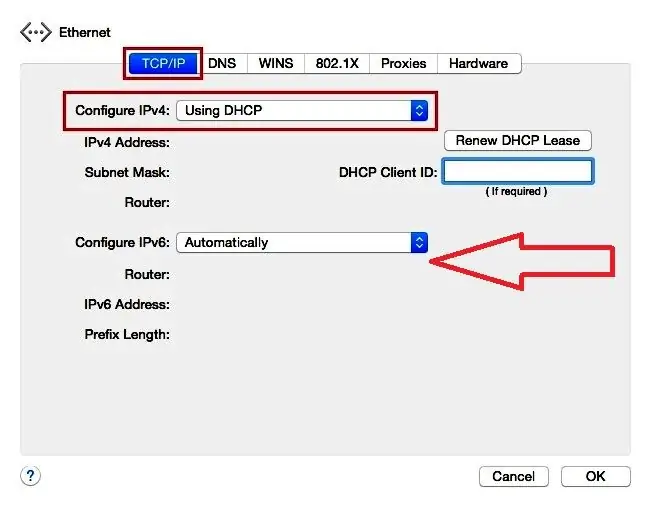
Ntawm DHCP qhov screen, paub meej tias hom DHCP tau teeb tsa tsis siv neeg. Yog tias qhov no tsis yog, kho nws los ntawm nias lub pob "OK".
DHCP hom Kev teeb tsa Algorithm:
- Xaiv "Nrhiav IP" thiab nias nkag. Rov kho qhov screen thiab tos kom cov ntaub ntawv tshiab sau.
- Ua tib zoo mloog tus IP sab hauv uas lub router tau muab rau DVR thiab chaw nres nkoj xa mus yuav raug teeb tsa rau nws.
- Xaiv DHCP Hom thiab nias OK. Hom yuav raug hloov manually. Qhov no ua kom ntseeg tau tias DVR yuav ib txwm muab tib tus IP chaw nyob ntawm router. Qhov no yog qhov tseem ceeb vim tias yog lub zog ntawm lub router raug kaw, nws yuav muab tus IP sib txawv rau DVR, thiab tom qab ntawd tus neeg siv yuav tsis tuaj yeem nkag mus rau DVR remotely.
- Nias lub khawm zaub mov ib zaug kom rov qab mus rau qhov teeb tsa thiab teeb tsa lub vijtsam ntawm TCP / IP DVR.
- Ntawm lub vijtsam, xaiv qhov teeb tsa IP, nias Enter, thiab lees paub qhov chaw nres nkoj tus lej ntawm DVR. Qhov chaw nres nkoj default yog 8000. Yog tias lub DVR tsis teem rau qhov chaw nres nkoj no, hloov tus nqi no mus rau 8000.
- Nias "Ntawv qhia zaub mov" ntau zaus ntawm DVR kom txog thaum nws tshwm sim nrog kev pom nyob ntawm lub koob yees duab.
- Xaiv Manul rau koom.
- Nkag mus rau qhov chaw nyob IP uas koj tau cim rau ntawm DVR's TCP / IP chaw tshuaj ntsuam hauv "Chaw Nyob" teb. Yog tias ib qho ntawm cov lej hauv qhov chaw nyob IP muaj cov lej ua ntej, lawv yuav tsum raug tshem tawm. Piv txwv li, yog tias tus IP chaw nyob ntawm DVR yog 192.168.000.066, sau 192.168.0.66.
- Dial 8000 rau qhov chaw nres nkoj.
- Enter admin rau USER ID.
- Cia lo lus zais tseg yog tias nws tsis tau teeb tsa yav dhau los, lossis sau nws yog tias nws tau tsim.
- Nias "OK" tom qab ua tiav cov ntaub ntawv nkag.
Txuas koj lub xov tooj rau Hikvision DVR

Cov kauj ruam nkag mus rau Hikvision DVR los ntawm koj lub xov tooj ntawm tes yog qhov yooj yim heev. Nruab iVMS-4500 app ntawm lub xov tooj ntawm tes, nyem lub pob Hik-connect los tsim ib tus account, thiab thaum kawg ntxiv DVR los ntawm taw tes rau QR code ntawm lub koob yees duab txawb.
txheej txheem ib ntus rau kev teeb tsa Hikvision DVR rau kev saib lub vev xaib:
- Nruab daim ntawv thov ntawm lub xov tooj ntawm tes. Tam sim no koj muaj cov ntaub ntawv yooj yim txog DVR tus IP chaw nyob thiab cov chaw nres nkoj, koj tuaj yeem rub tawm qhov kev pab cuam kom nkag mus rau DVR remotely.
- Qhib Play Store ntawm Android khoom siv lossis App Store ntawm IOS khoom siv rub tawm thiab nruab Hikvision iVMS-4500 app.
- Tsim ib tus as khauj los ntawm nias "Sau npe HIk-Connect" hauv lub qhov rai tom ntej.
- Nkag mus rau koj tus email chaw nyob thiab nyem rau "Tau Txais Cov Cai Pov Thawj" khawm
- Tshawb xyuas xa ntawv, nkag mus rau code, "Tom ntej" thiab tsim tus password.
- Ntxiv DVR rau iVMS-4500 APP.
- Qhib iVMS-4500 thiab nias lub pob (+).
- Qhov kev pab cuam qhib lub koob yees duab scan QR code uas nyob hauv DVR.
- Lub qhov rais tom ntej nug txog tus lej nyob ntawm DVR.
- Tom qab nkag mus rau nws, daim ntawv thov qhia cov cuab yeej txuas nrog, yog li teeb tsa Hikvision DVR rau kev saib hauv Is Taws Nem tiav.
Teeb tsa lub kaw lus saib video
Lub tswv yim yog pib txuas cov cables los ntawm digital DVR rau lub router thiab ua haujlwm hauv kev teeb tsa hauv zos rau kev sim, thiab tom qab ntawd hauv cov chaw taws teeb tswj hauv kev tswj hwm ib txwm muaj.
Yog tias tus neeg siv twb tau nkag mus rau DVR los ntawm Is Taws Nem siv daim ntawv thov mobile, thiab kev teeb tsa hauv zos thiab chaw taws teeb hauv hom kev sim tau pom tias ua haujlwm li qub, tab sis qee yam tseem tsis ua haujlwm zoo hauv hom ib txwm, koj tuaj yeem ua raws cov kauj ruam hauv qab no.
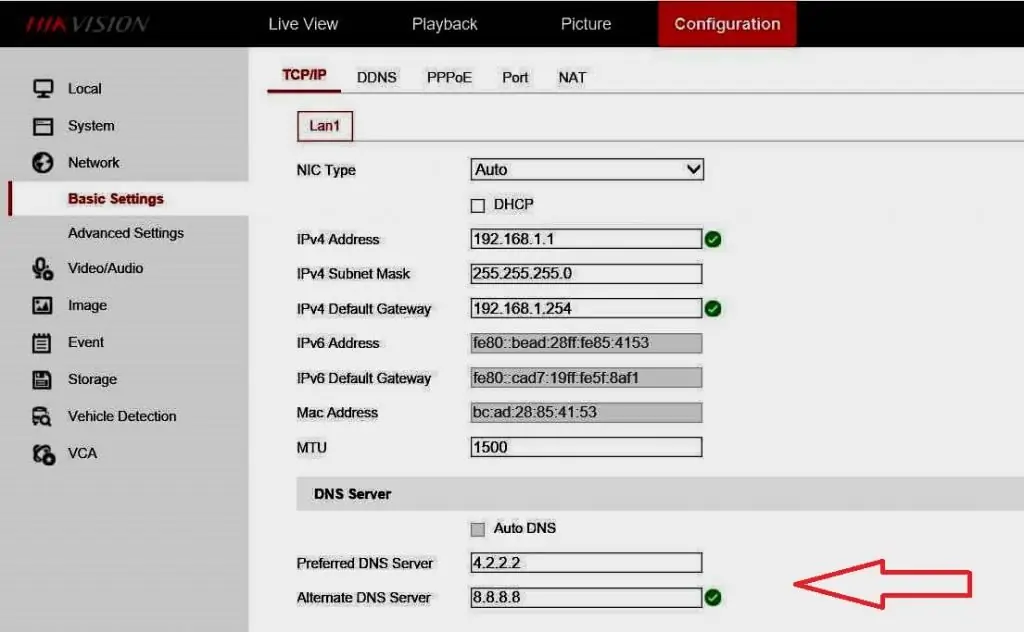
DVR - kev sib txuas hauv zos thiab teeb tsa:
- Txuas DVR nrog cat5e network cable rau router.
- Txuas lub router mus rau ISP. Thaum teeb tsa lub router ntawm DVR, xyuam xim rau lub router. Nws feem ntau muaj cov chaw nres nkoj xiav uas siv rau cov khoom siv sab hauv thiab lub chaw nres nkoj daj rau kev txuas rau Is Taws Nem.
- Kuaj xyuas kev sib txuas hauv zos rau DVR.
- Ua ntej teeb tsa hom chaw taws teeb, nco ntsoov tias koj tuaj yeem nkag mus rau DVR siv lub khoos phis tawj lossis lub laptop siv cov web browsers: Internet Explorer, Google Chrome lossis Firefox.
- Feem ntau cov DVRs thiab IP koob yees duab tau sib xws nrog Internet Explorer (IE), yog li nws pom zoo kom sim qhov web browser ua ntej thiab tom qab ntawd lwm tus.
- Hauv nws (IE), nkag mus rau IP chaw nyob ntawm DVR, thiabkuj yog tus username thiab password uas yog generated.
- Ib txwm, thaum tus neeg siv sim nkag mus rau DVR thawj zaug los ntawm lub vev xaib browser, cov lus tshwm sim hais kom koj nruab lub plug-in. Tsuas yog nyem kom lees txais qhov kev thov thiab qhib nws.
- Tom qab nkag mus rau lub npe siv thiab tus password kom raug, koj tuaj yeem pom koj lub koob yees duab los ntawm lub vev xaib browser, uas txhais tau hais tias kev teeb tsa hauv zos yog OK.
- DVR ua haujlwm zoo hauv LAN thiab xa video mus rau lub vev xaib browser (IE).
- Nco ntsoov tias DVR muaj tag nrho cov ntaub ntawv Network tseeb rau cov chaw taws teeb tswj kev teeb tsa, uas tuaj yeem tshawb xyuas hauv nws cov ntawv qhia zaub mov.
- Nyem rau ntawm DVR cov ntawv qhia "Configuration" thiab "Network".
- Nyob rau hauv lub network yooj yim cov ntawv qhia zaub mov, kos cov hauv qab no: IPV4 DVR IP chaw nyob raws li nws qhov ntau, IPV4 subnet mask, feem ntau yog tib yam li lub khoos phis tawj lub ntsej muag, IPV4 lub rooj vag qub yog IP chaw nyob ntawm router, DNS server siv tau 4.2.2.2 thiab 8.8.8.8.
- Yog DHCP - Dynamic Host Configuration Protocol raug kuaj xyuas, DVR yuav tau txais tag nrho cov ntaub ntawv los ntawm router, tsuas yog xyuas kom tseeb tias nws yog lawm thiab tshem tawm lub thawv DHCP.
- Teeb tsa DVR cov chaw nres nkoj, qhov program siv lawv sib txuas lus nrog lub vev xaib browser, khoos phis tawj software thiab daim ntawv thov mobile. Cov no yog cov chaw nres nkoj virtual, tsis yog lub cev. Cov ntaub ntawv muaj nyob rau hauv "Network" zaub mov nyob rau hauv "Basic settings and port" section.
Router configuration rau Hiwatch

Tom qab ua tiav kev teeb tsa lub koob yees duab, nws yog lub sijhawmconfigure lub router. Ua ntej koj yuav tsum xav txog qhov kev teeb tsa yuav tsum tau ua los teeb tsa Hiwatch DVR rau kev saib hauv Is Taws Nem:
- Qhib HTTP chaw taws teeb nkag kom lub router tuaj yeem nkag tau los ntawm txhua qhov chaw.
- Qhia lub npe APN rau SIM daim npav siv kom lub router tau txais IP pej xeem.
- Tsim txoj cai xa tawm chaw nres nkoj uas xa tag nrho cov kev sib txuas ntawm ib qho chaw nres nkoj mus rau IP koob yees duab.
- Txhim kho HTTP chaw taws teeb nkag, nkag mus rau lub vev xaib cuam tshuam ntawm router mus rau nplooj ntawv tswj hwm: System → Administration.
- Nyob rau hauv lub qhov rais no, mus rau "Access Control" thiab nrhiav "Enable remote access via HTTP" teb, qhov chaw uas lawv muab ib tug zuam.
- Tom qab teeb tsa Hiwatch DVR los saib hauv Is Taws Nem nrog kev nkag mus rau cov chaw taws teeb, lub router ua rau muaj kev phom sij rau kev tawm tsam thoob plaws ntiaj teb Wide Web. Nws raug pom zoo tias tom qab ua kom nkag mus rau tej thaj chaw deb, hloov lub router lub neej ntawd lo lus zais rau ib txoj hlua, koj tus kheej lo lus zais hauv System → Administration → General → Admin Password.
- Teem APN thaum nyob hauv web interface ntawm router. Mus rau nplooj ntawv Txawb nyob rau ntawm Network tab: Network → Txawb.
- Hauv lub qhov rais Txawb nrhiav APN teb thiab nkag mus rau ISP APN. Qee zaum, SIM daim npav tsis xav kom nws tau txais IP chaw nyob pej xeem. Yog tias muaj, tsuas yog xyuas WAN router tus IP chaw nyob - yog tias nws yog IP pej xeem, tus neeg siv tsis tas yuav teeb tsa. APN.
- Txoj hauv kev yooj yim tshaj plaws kom paub seb IP yog dab tsi hauv lub network yog nkag mus rau hauv router lub web interface thiab tshawb xyuas WAN widget ntawm nplooj ntawv Txheej txheem cej luam.
- Teem chaw nres nkoj xa mus, ntawm nplooj ntawv firewall mus rau tab ntawm tib lub npe. Scroll down mus rau hauv qab ntawm nplooj ntawv thiab nrhiav qhov New Port Forwarding Rule section.
Tsim lub npe kev cai rau txoj cai tshiab, teeb tsa cov hauv qab no:
- Protocol: TCP + UDP.
- External port(s): 8888.
- Internal IP: 192.168.1.64 (piv txwv).
- Internal port (port): 8888.
Tom ntej, nias lub pob "Ntxiv" tom qab hloov pauv. Tom qab txoj cai tshiab, tus neeg siv yuav raug xa rov qab mus rau qhov chaw qhov rais. Txoj cai yuav tshwm sim nyob rau hauv qab ntawm daim ntawv teev npe xa mus, qhov chaw koj tuaj yeem tshawb xyuas nws cov xwm txheej thiab teeb tsa ntxiv.
Setting dynamic DNS
Dynamic DNS (DDNS lossis DynDNS) yog ib txoj hauv kev hloov kho lub npe server hauv DNS Domain Name System nyob rau lub sijhawm, nrog rau DDNS kev teeb tsa ntawm nws cov hostnames, chaw nyob, lossis lwm yam ntaub ntawv.
Dynamic teeb yog yuav tsum tau yog tias SIM daim npav muaj qhov chaw nyob IP rau pej xeem. Koj tuaj yeem pom cov ntaub ntawv ntau ntxiv txog qhov chaw nyob sab nraud IP yog dab tsi, tab sis feem ntau qhov no txhais tau tias nws tuaj yeem hloov pauv raws sijhawm, feem ntau yog thaum txiav tawm lossis rov sau npe hauv Network. Dynamic DNS muab tus IP hostname thiab hloov kho lub npe tsis tu ncua. Tab sis txawm tias tus IPhloov, DDNS yuav muab tib lub npe rau tus IP tshiab, ua rau lub router ncav cuag tib lub npe txhua lub sijhawm.
Koj yuav tsum siv qhov kev pabcuam DDNS sab nraud los tsim lub npe host thiab muab nws tus IP. Routers txhawb nqa ntau ntawm cov kev pabcuam no. Koj tuaj yeem pom cov npe tag nrho ntawm DDNS cov kev pabcuam hauv Cov Kev Pabcuam → Dynamic DNS seem ntawm router lub vev xaib interface. Tam sim no koj tau ua tiav kev teeb tsa koj cov khoom siv, koj yuav tsum xyuas seb qhov kev teeb tsa ua haujlwm raug. Ob txoj hauv kev los teeb tsa lub router rau DVR hauv Is Taws Nem yog los ntawm kev tshaj tawm xov xwm thiab lub vev xaib browser.
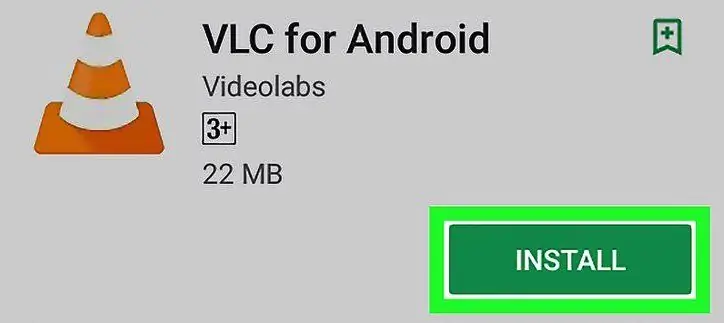
Koj tuaj yeem saib cov khoom noj nyob ntawm lub koob yees duab siv VideoLAN Client (VLC) player. VLC ua haujlwm ntawm txhua lub tshuab:
- Download thiab nruab VLC player ntawm lub computer.
- Qhib nws, mus rau Media → Qhib Network Stream nyob rau sab laug sab laug ntawm lub qhov rais, lossis tsuas yog nias Ctrl + N ntawm koj cov keyboard.
- Nyob rau hauv Network Stream qhov rai, koj yuav tsum nkag mus rau Real Time Streaming Protocol (RTSP) chaw nyob ntawm lub koob yees duab. Nws yuav tsum zoo li no: RTSP://admin:[email protected]:554/.
- Nco ntsoov teeb tsa txoj cai RTSP xa mus rau qhov xav tau thiab tsis txhob hnov qab teeb tsa qhov chaw nres nkoj kom raug uas tuaj yeem saib thiab hloov pauv hauv lub koob yees duab lub vev xaib interface txhawm rau txheeb xyuas qhov teeb tsa ntawm lub web browser.
- Nkag mus rau WAN IP chaw nyob ntawm tus router hauv qhov browser qhov URL, tab sis ntxiv cov kab (:) thiab HTTP chaw nres nkoj tus lej kawg. Qhov no yuav hloov mus rau lub vev xaibkoob yees duab interface.
- Tom qab tus neeg siv nkag rau hauv, lub qhov rai yuav tsum tshwm.
- Nias rau ntawm qhov txuas hauv qhov rais saib nyob. Raws li qhov tshwm sim, cov ntaub ntawv plugin yuav tsum tau rub tawm. Kaw Internet Explorer thiab khiav cov ntaub ntawv teeb tsa no los ntawm lub computer.
- Tom qab kev teeb tsa tiav, qhib Internet Explorer thiab nkag mus rau lub koob yees duab dua. Koj yuav raug ceeb toom kom tso cai nkag mus rau lub plugin siv nrog browser. Yog tias muaj, nyem "Yes" thiab txuas ntxiv mus. Tom qab ntawd koj tuaj yeem saib cov khoom noj nyob ntawm lub koob yees duab lossis rov pib dua lub koob yees duab nrawm.
Launching Dahua Device
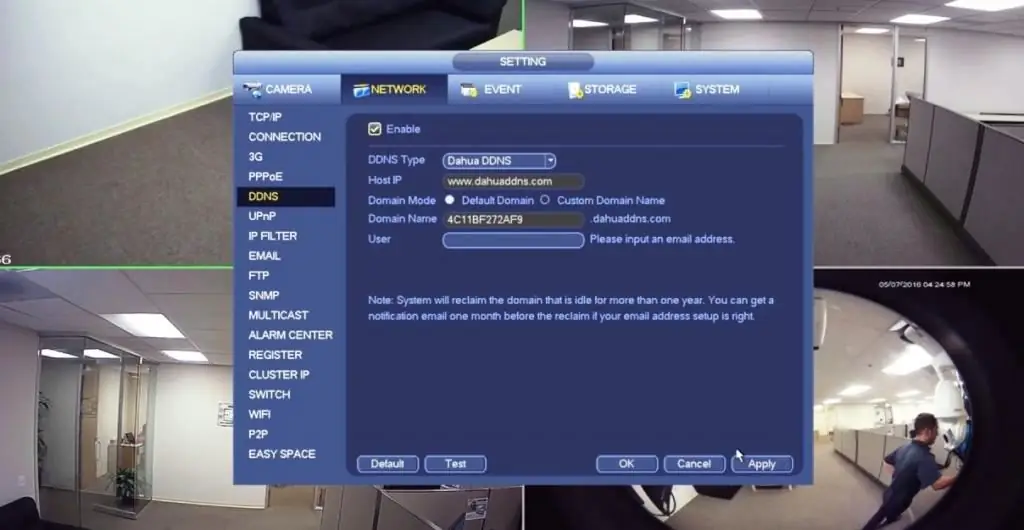
Nws yog qhov tsim nyog los teeb tsa DNS dynamic ntawm Dahua ntaus ntawv. Kev siv DNS built-in txhais tau hais tias tus tswv tsis tas yuav khaws lub khoos phis tawj online txhawm rau txhawm rau nkag mus rau lub cuab yeej remotely.
Algorithm:
- Nkag mus rau lub koob yees duab siv qhov chaw nyob IP hauv zos.
- nias "Network".
- Click DDNS thiab tom qab ntawd "Enable" los teeb tsa Dahua DVR saib hauv Is Taws Nem.
- Xaiv Tsis-IP los ntawm DDNS Hom dropdown list.
- Nkag mus rau cov ntaub ntawv hauv qab no: Tus tswv tsev IP, yog tias ntu no tsis tau sau cia, ntxiv cov hauv qab no: dynupdate.no-ip.com
- Tig rau hom sau npe los ntawm txhaj "Kev cai sau npe". Qhov no yuav yog lub npe hostname uas tsim nrog No-IP, piv txwv li example.ddns.net, thiab sau tus username - email chaw nyob ntawm tus account tsis-IP.
- Nias "OK" lossis "Test" hauv qab ntawm nplooj ntawv.
- Lub Dahua ntaus ntawv tam sim no yuav xa cov hloov tshiab thaum twg IP chaw nyob hloov.
Qhov kev npaj no tso cai rau lub koob yees duab kev ruaj ntseg saib xyuas thaum tus neeg siv nyob deb ntawm qhov chaw, thiab yog ib qho tseem ceeb tshaj plaws ntawm DVRs niaj hnub no. Qhov no yog lub sijhawm tiag tiag tsis yog tsuas yog tiv thaiv kev ua txhaum cai xwb, tab sis kuj tseem tswj hwm qhov tam sim no tshwm sim hauv qhov chaw uas lub koob yees duab tau teeb tsa. Qhov tseem ceeb sib npaug yog qhov muaj peev xwm los saib cov yeeb yaj kiab thiab thaub qab kom tau ib daim ntawv luam ib txwm khaws, txawm tias lawv puas lossis raug nyiag.
Cov khoom siv niaj hnub no muaj chaw taws teeb rau DEXP DVRs thiab cov koob yees duab tshwj xeeb. Qhov no yooj yim yog tias tus tswv pom tias qee qhov kev teeb tsa DVR yuav tsum tau hloov. Tshwj xeeb tshaj yog tias tus neeg siv tsis tuaj yeem nkag mus rau qhov chaw teeb tsa lub koob yees duab, nws yuav tso cai rau nws hloov pauv qhov chaw nws nyob qhov twg.






